So fügen Sie Ihrer PowerPoint-Diashow Musik hinzu, um Ihre nächsten Präsentationen aufzuwerten
Das Ansehen einer Präsentation kann langweilig sein. Besonders, wenn Sie nur die Stimme des Sprechers oder Moderators hören. Das Hinzufügen von Hintergrundmusik zu Ihrer Diashow kann Ihnen helfen, die Sache aufzupeppen. Aber nicht alle Benutzer wissen, wie man eine PowerPoint-Diashow mit Musik und Bildern erstellt. Wenn Sie einer von denen sind, die nicht wissen, wie, sind Sie hier richtig. Dieser Artikel, den Sie gerade lesen, behandelt alles, was Sie über das Hinzufügen von Musik zu Ihren PowerPoint-Diashows wissen müssen. Es mag anfangs schwierig sein, aber wie jeder sagt: Übung macht den Meister.
Nachfolgend finden Sie detaillierte Schritte zur Fügen Sie Ihrer PowerPoint-Diashow Musik hinzu damit Sie es besser verstehen.
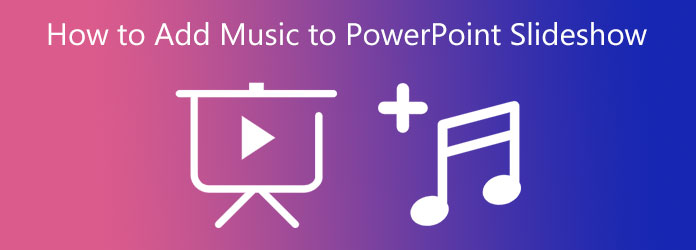
Folgen Sie dieser Schritt-für-Schritt-Anleitung, um schnell zu lernen, wie Sie in PowerPoint eine Bilder-Diashow mit Musik erstellen. So werden Ihre nächsten Präsentationen spannender.
Öffnen Sie zunächst PowerPoint und erstellen Sie eine neue leere Folie. Wählen Sie das gewünschte Design aus und fügen Sie dann Text oder Bilder in den dafür vorgesehenen Bereich ein. Gehen Sie anschließend zu Animationen Abschnitt. Wählen Sie den gewünschten Animationseffekt Ihrer Präsentation aus, um sie optisch zu verbessern.
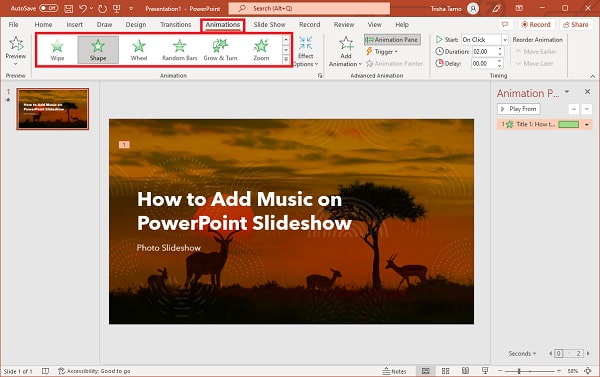
Um Ihrer Präsentation Soundeffekte hinzuzufügen, klicken Sie auf das Animationsbereich Schaltfläche. Auf der rechten Seite des Anwendungsfensters wird ein Menüfeld angezeigt. Tippen Sie dort auf den Pfeil nach unten und wählen Sie Effektoptionen damit Sie mit dem Einfügen von Sounds beginnen können.
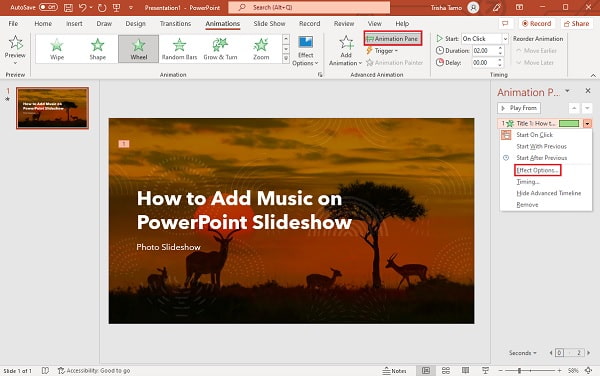
Ein neues Popup-Fenster wird angezeigt für Hinzufügen von Musik zu Ihrer Diashow. Tippen Sie neben „Sound“ auf die Dropdown-Liste, um aus den Standard-Soundeffekten auszuwählen. Sie können das Timing der Soundeffekte anpassen, um sie mit dem Text oder den Bildern zu synchronisieren.
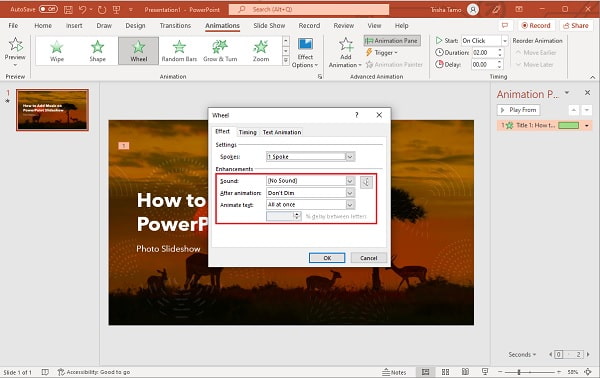
Wenn Sie die Standardtöne nicht möchten, können Sie Ihre eigene Musik in Ihre Diashow einbinden. Verwenden Sie dazu die Dropdown-Liste neben Klang, scrollen Sie nach unten, bis Sie das Andere Sounds Option. Nachdem Sie auf diese Option geklickt haben, werden Sie zu Ihren Dateiordnern weitergeleitet. Wählen Sie die gewünschte Musik aus, die Sie in Ihre Diashow einfügen möchten.
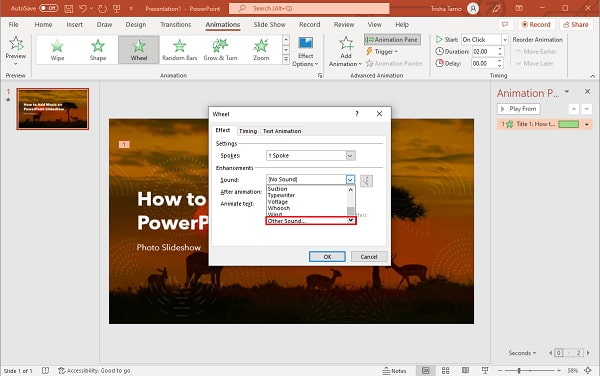
Und so erstellen Sie eine PowerPoint-Diashow mit Musik. Leider ist die Verwendung von PowerPoint zum Erstellen von Diashow-Präsentationen bereits veraltet. Es gibt Programme, die Diashows mit besseren Funktionen und Anpassungsmöglichkeiten erstellen können. Im nächsten Teil empfehlen wir ein Programm, mit dem Diashows mit Musik effizienter erstellt werden können als mit PowerPoint.
Bluraycopys Video Converter Ultimate ist eine Komplettlösung, mit der Sie Diashows mit Musik besser erstellen können als mit PowerPoint. Dieses kostenlos herunterladbare Programm kann auf Windows- und Mac-Geräte heruntergeladen werden. Sie können Diashows mit der MV-Funktion erstellen, die auch zum Erstellen von Musikvideos verwendet wird. Sie können Themen auswählen, die für Anlässe wie Geburtstage, Hochzeiten und Feiertage geeignet sind. Darüber hinaus gibt es Diashow-Effekte, die sich perfekt für Präsentationen, Vorträge und Geschäftsvorschläge eignen. Mit diesem Tool können Sie mühelos Fotos, Texte und Hintergrundmusik hinzufügen und so Ihre Diashows ansprechender gestalten. Neben der Diashow-Erstellungsfunktion enthält dieses Programm Tools wie Dateikonvertierung, DVD-Ripper, Collage-Maker und viele mehr.
Hauptmerkmale:
Hier finden Sie eine ausführliche Anleitung, wie Sie mit diesem Tool Musik zu Ihrer Diashow hinzufügen.
Erwerben Sie das Programm zunächst durch einen Klick auf den Herunterladen Klicken Sie oben auf die Schaltfläche. Installieren Sie es weiter auf Ihrem Desktop. Nachdem Sie es heruntergeladen und auf Ihrem Desktop installiert haben, starten Sie das Programm. Wählen Sie auf der Hauptoberfläche die MV im oberen Teil des Programms, um mit der Erstellung einer Diashow zu beginnen.
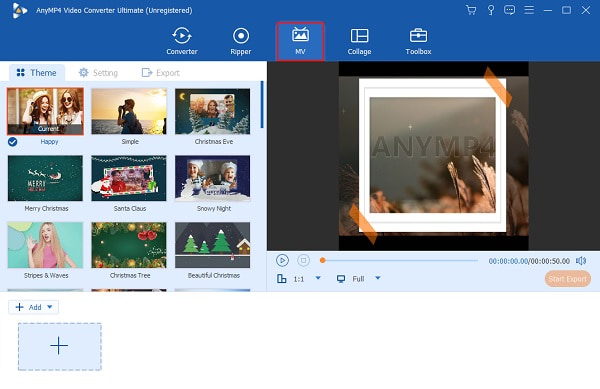
Unter dem MV Feature, sehen Sie Themen, die Sie verwenden können, um Diashows erstellen und passen Sie Ihre Diashows weiter an. Unterhalb der Benutzeroberfläche befindet sich ein +Hinzufügen Schaltfläche zum Hinzufügen von Fotos oder Videos zu Ihrer Diashow. Klicken Sie auf die Schaltfläche, um mit dem Hinzufügen von Bildern und Videos von Ihrem PC zu beginnen.

Drücken Sie nun die Einstellung Registerkarte, um Musik hinzuzufügen. Danach können Sie entweder den Originaltitel beibehalten oder den Ton auf der Audiospur Teil. Neben Hintergrundmusik, tippen Sie auf die Dropdown-Liste und klicken Sie auf das Hinzufügen Schaltfläche, um mit der Integration Ihrer bevorzugten Musik in Ihre Diashow zu beginnen.
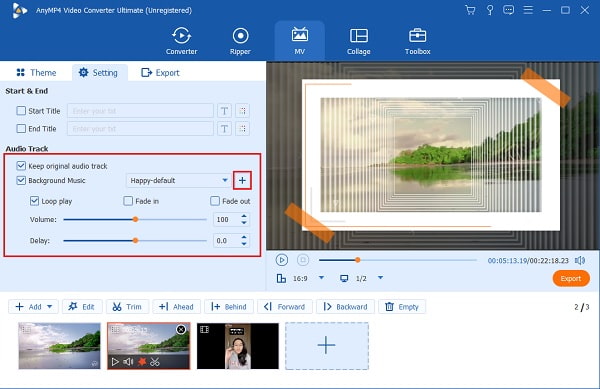
Klicken Sie auf die Registerkarte Exportieren, um die letzten Anpassungen Ihres Projekts vorzunehmen. In diesem Abschnitt können Sie den Dateinamen, das Format, die Auflösung und die Bildrate des Videos ändern. In Formatkönnen Sie MP4, MOV, GIF usw. als endgültiges Ausgabeformat wählen. Für Auflösung, ändern Sie die Auflösung des Videos mithilfe der Dropdown-Liste von 720 auf 4K HD. Vergessen Sie nicht, den Speicherort für die Dateiausgabe auszuwählen, damit Sie die Diashow schnell finden können. Drücken Sie die Export starten Schaltfläche, um den Exportvorgang zu starten.

Welche Audioformate unterstützt PowerPoint?
Die von Powerpoint unterstützten Audioformate sind WAV, MP3, WMA, MIDI, AIFF und AU. Wenn Sie ein Programm wünschen, das mehr Audioformate unterstützt, können Sie verwenden Bluraycopys Video Converter Ultimate, da es andere Audioformate wie FLAC, AC3, AAC, MP2, DTS usw. unterstützt.
Sind Online-Diashow-Ersteller sicher?
Ja. Es gibt noch eine andere Möglichkeit, Ihrer Diashow Musik hinzuzufügen. Folgen Sie den unten stehenden Schritten.
Auf der Einfügen Wählen Sie auf der Registerkarte „Audio“ die Option „Audio“, wodurch Ihr Dateiordner automatisch geöffnet wird.
Suchen Sie die gewünschte Musikdatei und wählen Sie Offen.
Wählen Im Hintergrund abspielen um den Ton während der Präsentation Ihrer Diashow automatisch im Hintergrund abzuspielen.
Können Sie PowerPoint mehrere Songs hinzufügen?
Ja. Sie können mehrere Songs auf verschiedenen Folien Ihrer PowerPoint-Präsentation hinzufügen, um sie unterhaltsamer zu gestalten. Diese Funktion ist nur für die Versionen 2010 und höher von Microsoft PowerPoint verfügbar.
Zum Abschluss können Sie jetzt ganz einfach Musik zu einer PowerPoint-Diashow hinzufügen. Sie erkennen auch, dass PowerPoint nur grundlegende Bearbeitungen für Diashow-Präsentationen durchführen kann. Daher können Sie sich immer auf Bluraycopys Video Converter Ultimate wenn Sie eine professionelle Diashow erstellen müssen. Neben der Erstellung von Diashows enthält dieses Programm auch andere nützliche Tools, die Sie für zukünftige Referenzen verwenden können.
Mehr lesen
So erstellen Sie mit 3 effektiven Methoden eine Diashow auf dem iPhone
Hier erfahren Sie, wie Sie mit den besten und effizientesten Methoden eine Diashow auf dem iPhone erstellen. Mit diesen drei Methoden werden Sie garantiert zum Experten im Erstellen von Diashows.
Canva Slideshow-Testbericht: Online-Designtool für Anfänger
Ausführliche Rezension des Diashow-Erstellers von Canva. Alles, was Sie über dieses erfolgreiche Online-Designtool für Designer-Anfänger wissen möchten, finden Sie in diesem Rezensionsbeitrag.
Unglaubliche Möglichkeiten zum Erstellen einer atemberaubenden Foto-Diashow auf dem Mac
Sehen Sie sich diesen Beitrag an und erfahren Sie, wie Sie mit praktischen und unglaublichen Programmen Diashows erstellen. Erledigen Sie diese Aufgabe und werden Sie zum Meister im Erstellen von Diashows.
Die 6 besten kostenlosen Video-Diashow-Ersteller offline und online
Lesen Sie diesen Beitrag, um mehr über diese kostenlosen Video-Diashow-Ersteller zu erfahren. Mit den enthaltenen Tools können Sie Video-Diashows mit wenig bis gar keinem Aufwand effizient erstellen.